Возникли проблемы с паролем на вашем Mac или возникли проблемы с цепочкой ключей? Попробуйте первую помощь связки ключей на своем Mac. Не можете найти эту утилиту? Попробуйте прочитать этот пост здесь, в котором представлены пошаговые решения по устранению неполадок для вашего отсутствующего Первая помощь с цепочкой для ключей Mac плюс всесторонние знания об этой полезной утилите. Как только вы освоите его основы, вы будете знать, что делать, если в следующий раз столкнетесь со странными проблемами с паролем на своем Mac.
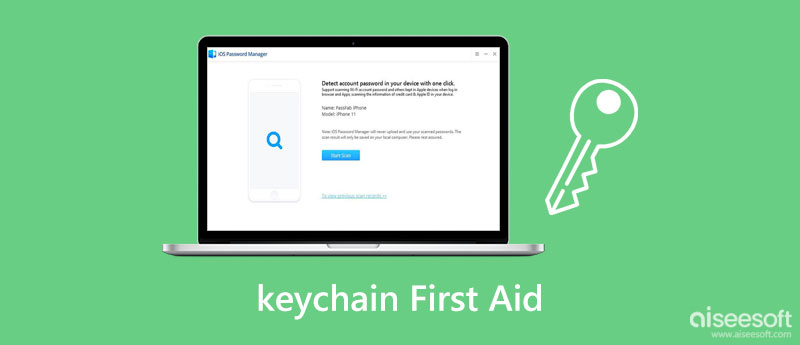
Следующее содержание охватывает все, что вам нужно, чтобы узнать больше о Keychain First Aid, от краткого введения до того, как запустить его для решения ваших проблем со связкой ключей. Вам это крайне необходимо, когда вам придется вводить пароль снова и снова для подключения к одному и тому же Wi-Fi, приложения Mac не могут распознать ваши правильные пароли или вводить пароль повторно. Прокрутите вниз, чтобы найти ответы на эти проблемы.
Связка ключей содержит серию паролей, хранящихся на вашем Mac, как цифровой дворецкий вашего пароля. Другая ваша личная информация, такая как сертификаты безопасности, зашифрованные ключи и другие, также там. Обычно связка ключей на вашем Mac работает просто отлично и надежно охраняет сохранность паролей. Затем первая помощь связки ключей заключается в том, чтобы восстановить ваши шаткие поврежденные связки ключей и пароли, когда что-то пойдет не так. После того, как вы столкнулись с проблемой пароля, вы можете перейти к доступу к связке ключей для функции первой помощи, чтобы помочь вам решить ее.
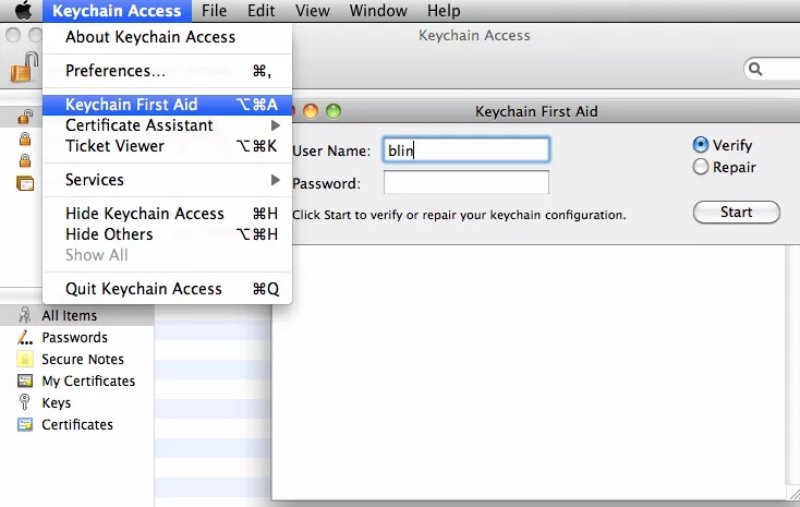
Как упоминалось выше, утилиту Keychain First Aid можно найти в меню Keychain Access. Но некоторые из вас также могут заметить, что эта утилита недоступна на вашем Mac. Так почему пропадает брелок «Первая помощь»? Это из-за обновления Mac OSX 10.11.2. После этого обновления эта утилита первой помощи была удалена Apple в El Capitan из-за некоторой уязвимости в системе безопасности. Поэтому, если вы используете предыдущую версию El Capitan, вы можете получить сообщение об отсутствии первой помощи связки ключей. Вы можете полностью обновиться до Mac OSX 10.11.2, и ошибка исчезнет.
Если вас беспокоит, что ваш компьютер Mac постоянно требует от вас ввода пароля для связки ключей для входа в систему, значит, с вашими связками ключей что-то не так, и вам нужна утилита Keychain First Aid, чтобы помочь вам. Быстро изучите приведенные ниже шаги, чтобы увидеть, как запустить первую помощь связки ключей для устранения проблемы с паролями. Кроме того, вы должны убедиться, что вы не забыть пароль Mac перед выполнением шагов.

Для тех, у кого на Mac нет Keychain First Aid, вы можете использовать функцию сброса цепочки для ключей, чтобы исправить проблемы с паролем. Вам просто нужно перейти в окно доступа к связке ключей из Утилиты в Применение папка. Затем щелкните Настройки и нажмите Общие кнопка. Далее нажмите Сбросить мой брелок по умолчанию кнопка для входа с логином и паролем. После сброса связки ключей вы можете перезагрузить Mac и создать новую связку ключей.
Связка ключей позволяет легко управлять всеми паролями на вашем Mac, а функция «Первая помощь связки ключей» помогает защитить их безопасность. Когда дело доходит до паролей iPhone, вы также можете использовать связку ключей iCloud, но будет довольно утомительно восстанавливать пароли на iPhone без первой помощи связки ключей. Поэтому рекомендуется, чтобы у вас был резервный вариант. Итак, вот Aiseesoft Менеджер паролей iPhone – хороший сейф для всех ваших паролей iPhone. Этот менеджер может сканировать все ваши пароли на вашем iPhone, включая Apple ID, связку ключей iCloud и экранный пароль. Между тем, вы можете создать для них резервную копию после сканирования их на вашем Mac, чтобы проверить или восстановить их в любое время.

Скачать
Aiseesoft Менеджер паролей iPhone
100% безопасность. Без рекламы.
100% безопасность. Без рекламы.
Как проверить пароли iPhone с помощью iPhone Password Manager



Какие проблемы может решить Keychain First Aid?
Есть много проблем, связанных с связкой ключей или паролем, которые можно решить с помощью Keychain First Aid на вашем Mac. Например, если вы просматриваете на Safari и продолжайте получать всплывающее окно с просьбой ввести пароль для входа, затем вы можете запустить Брелок первой помощи решить его.
Как создать новый брелок?
если ты сбросить пароль Чтобы устранить проблему с цепочкой ключей с помощью Keychain First Aid, вы увидите всплывающее напоминание после входа в систему Mac после перезагрузки. Вам просто нужно нажать кнопку «Создать новую связку ключей», чтобы настроить новую.
Как исправить ошибку почтовых паролей без Keychain First Aid?
Если вы пользуетесь своей почтой и вам нужно вводить пароль несколько раз, вы можете перейти на страницу Связка ключей in Утилиты от Применение папку для просмотра паролей под Почта и измените его или удалите, чтобы начать с самого начала.
Заключение
Из того, что обсуждалось выше, теперь вы должны лучше понимать, что такое Брелок первой помощи, как использовать его для решения проблем со связкой ключей и почему он недоступен для вашего Mac. Проще говоря, это утилита, которая поможет вам решить все проблемы с цепочками ключей или паролями. Между тем, вы также можете решить проблему такого рода с помощью сброса связки ключей, когда первая помощь связки ключей недоступна.

iPhone Password Manager — отличный инструмент для поиска всех паролей и учетных записей, сохраненных на вашем iPhone. Он также может экспортировать и создавать резервные копии ваших паролей.
100% безопасность. Без рекламы.
100% безопасность. Без рекламы.